Досить багато власників смартфонів задаються питанням: А чи можна перейменувати додаток на " Андроїд»? Таке бажання може виникнути по ряду причин. Справа в тому, що розробники софта вважають за краще давати своїм продуктам звучні і легко впізнавані імена, а останніх не так вже й багато в кожній сфері. Звідси і відсутність унікальності.
Взяти той же "Яндекс" з»Гуглом". Ні перший, ні другий не заморочуються щодо Імен і називають додатки як є: "Музика", "карти", "Браузер" і т. е. В результаті у вас на робочому столі починає творитися хаос з різних програм з однаковою назвою.
Як поміняти назву програм?
Штатна прошивка платформи, на жаль, не дозволяє перейменувати назви додатків на "Андроїд"» так що доводиться звертатися до сторонніх рішень. Їх не так вже й мало, тому багато хто відчуває серйозні труднощі з вибором оптимального варіанту.
Ми ж постараємося позначити найефективніші рішення, які дозволять без зайвих проблем перейменувати додаток на " Андроїд». Розглянемо особливості кожного методу і можливі труднощі. Отже, приступимо.
Лаунчер
Перейменувати додаток на "Андроїд" можна за допомогою сторонніх оболонок, або, як їх ще називають, лаунчер. На " Гугл Плее» в достатку подібного софта, але користувачі особливо тепло відгукуються про двох продуктах-Nova Launcher і Apex Launcher.

Обидві оболонки однаково ефективно дозволяють перейменувати додаток на " Андроїд». Зі скачуванням і установкою проблем виникнути не повинно. Інсталяція проходить в штатному для платформи режимі.

Щоб поміняти назву програми, необхідно:
- Клікнути по ярлику програми і утримувати палець до появи спливаючого меню.
- З списку вибрати "редагувати" ("Змінивши"/Edit).
- У діалоговому вікні натискаємо на стару назву і вбиваємо нове.
- Кількома по кнопі "Готово" ("Прийняти"/Done).
Таким чином можна перейменувати додаток на "Андроїд" як в "Нова лаунчер"» так і " Апекс лаунчер». У деяких версіях оболонок назви пунктів можуть змінюватися, але сам процес залишається незмінним.
QuickShortcutMaker
Це безкоштовний продукт, за допомогою якого також можна змінити назву додаток на будь-яке інше. Знайти його можна на тому ж "Гугл Плее" або на офіційному сайті розробника. З установкою проблем виникнути не повинно.
Під час інсталяції програми обов`язково потрібно погодитися з наданням прав на редагування імен файлів. В іншому випадку платформа буде "чинити опір" діям програми.
Сама по собі утиліта володіє широкими можливостями, але нас цікавить саме функція перейменування додатків.

Для зміни назв необхідно виконати наступний порядок дій:
Тепер на робочому столі у вас старий додаток з новою назвою. Також варто зауважити, що якщо видалити утиліту, то всі зміни збережуться.
Xposed
Ще одна багатомодульна утиліта, спрямована на конфігурування платформи. Нас же знову-таки цікавить тільки перейменування програм, а огляд інших можливостей ми опустимо. Відразу варто попередити, що для коректної роботи утиліти необхідні права адміністратора (Root). Установка програми проходить в штатному для платформи режимі.

Щоб поміняти назву програми, необхідно:
- Запустити Xposed, перейти в розділ "завантаження" і натиснути на іконці модуля xRenamer.
- У розділі "модулі" знаходимо запущений компонент і активуємо його.
- Після телефон перезавантажиться і на робочому столі з`явиться ярлик xRenamer.
- Після запуску модуля з`явиться список всіх ярликів і додатків.
- Вибираємо потрібне і перейменовуємо подвійним тапом.
Даний спосіб дещо заплутаний, так що в першу чергу варто спробувати два попередні варіанти.
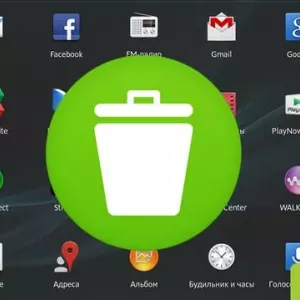 Як на андроїдскасувати оновлення програми: покрокова інструкція, поради та рекомендації
Як на андроїдскасувати оновлення програми: покрокова інструкція, поради та рекомендації Додаток для бігу на андроїд: топ кращих
Додаток для бігу на андроїд: топ кращих Як зробити розсилку в вайбере: докладна інструкція і способи
Як зробити розсилку в вайбере: докладна інструкція і способи Як оновити додатки на андроїд: покрокова інструкція з фотографіями
Як оновити додатки на андроїд: покрокова інструкція з фотографіями Як відключати інтернет на андроїд: інструкція
Як відключати інтернет на андроїд: інструкція Як змінити браузер за замовчуванням на андроїд: поради та інструкція
Як змінити браузер за замовчуванням на андроїд: поради та інструкція Для чого потрібен зовнішній жорсткий диск: докладна інструкція та поради щодо вибору
Для чого потрібен зовнішній жорсткий диск: докладна інструкція та поради щодо вибору Як підключити андроїд до телевізора: покрокова інструкція, настройка
Як підключити андроїд до телевізора: покрокова інструкція, настройка Як підключити пятирожковую люстру до подвійного вимикача: докладна інструкція і правила монтажу
Як підключити пятирожковую люстру до подвійного вимикача: докладна інструкція і правила монтажу